Microsoft Word (часто — MS Word, WinWord или просто Word) — текстовый процессор, предназначенный для создания, просмотра и редактирования текстовых документов, с локальным применением простейших форм таблично-матричных алгоритмов
Описание основных операций работы с текстом: создание текстового файла, открытие нового текстового файла, сохранение текстового файла, документа, шаблона документов или документов Word, вывод на принтер текстового файла
Содержит название программы и имя активного документа. В правом углу строки заголовка размещены кнопки:
Основное меню
Под заголовком окна находится строка меню, через которую можно вызвать любую команду Microsoft Word. Для открытия меню необходимо щелкнуть мышью на его имени. После этого появятся те команды этого меню, которые используются наиболее часто. Если щелкнуть по кнопке в нижней части меню, то появятся все команды этого меню.
Любой пункт меню можно открыть и при помощи сочетания клавиш Alt+(подчеркнутая буква). Для меню Файл, например, это сочетание Alt+Ф.
текстовый процессор — Word
Под строкой меню расположены панели инструментов, которые состоят из кнопок с рисунками. Каждой кнопке соответствует определенная команда. Если навести указатель мыши на кнопку, рядом появится рамка с названием команды. По умолчанию в окне Word отображаются две панели инструментов: Стандартная и Форматирование.
Чтобы увидеть список всех доступных панелей инструментов и выбрать нужные нам для отображения, требуется в меню Вид выбрать команду Панели инструментов. Появится список, в котором все отображаемые в данный момент на экране панели инструментов уже отмечены флажками. Для установки какой-либо еще панели инструментов достаточно простого щелчка по названию панели, которую мы хотим отобразить.
Основную часть окна редактора Word занимает Рабочая область, предназначенная для расположения содержимого редактируемого документа. Слева от рабочего поля располагается вертикальная координатная линейка. Горизонтальная расположена над рабочим полем. С их помощью можно устанавливать поля страниц, абзацные отступы, изменять ширину столбцов и устанавливать позиции табуляции.
Строка состояния
Расположена в нижней части окна Microsoft Word. В ней выводятся различные сообщения и справочная информация.
| Индикатор | Значение |
| Стр. 1 | Порядковый номер видимой в окне страницы документа |
| Разд. 1 | Номер раздела, в котором находится видимая страница |
| 3/38 | Номер видимой страницы / общее число страниц в документе |
| На 16,9см | Расстояние от курсора ввода до верхнего края страницы |
| Ст. 28 | Номер строки, в которой находится курсор |
| Кол 36 | Номер позиции курсора в строке |
| ЗАП | Индикатор режима записи макрокоманды |
| ИСПР | Индикатор режима редакторской правки |
| ВДЛ | Индикатор режима расширения маркировки |
| ЗАМ | Индикатор режима замены |
| русский | Индикатор языка |
Текстовый редактор Microsoft Word
– показывает, что при наборе или просмотре текста проводится его автоматическая проверка на наличие орфографических или грамматических ошибок.
– является индикатором, показывающим, что в настоящее время идет процесс сохранения документа во внешней памяти компьютера. В остальное время поле данного индикатора остается пустым.
- Разметка страницы;
- Режим чтения;
- Веб-документ;
- Структура;
- Черновик.
Источник: ronl.org
1. Структура окна word 2007
Структура пользовательского интерфейса в Word включает функции, призванные упростить работу с наиболее часто используемыми приложениями. Пользовательский интерфейс Word (лента) располагается вверху рабочей области, содержит вкладки, контекстные команды и другие элементы, связанные с текущей задачей (рис.1). Лента выносит на передний план наиболее распространенные команды, так что теперь нет необходимости искать часто используемые команды в разных частях приложения.
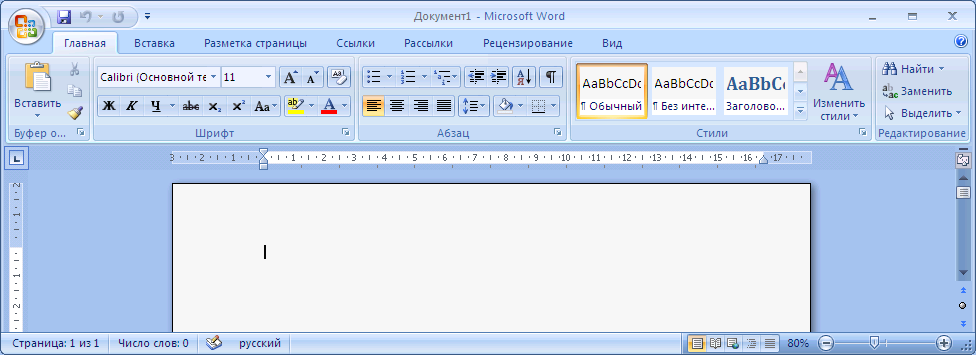
Рис.1. Вид окна Word 2007 после загрузки приложения
Пользовательский интерфейс, представляет собой набор следующих компонентов.
Командные вкладки
Главная, Вставка, Разметка страницы, Ссылки, Рассылки, Рецензирование и Вид в Word расположены в горизонтальном ряду на экране сразу под строкой заголовка окна. Содержимое каждой вкладки было тщательно продумано на основе опыта работы пользователей. Командные вкладки в Word соответствуют различным задачам.
Группы команд
На каждой вкладке имеется несколько групп, которые отображают связанные общим назначением команды. Так для вкладки Главная имеется пять групп: Буфер обмена, Шрифт, Абзац, Стили и Редактирование.
Команда — это кнопка, поле для ввода информации или меню.
Традиционные диалоговые окна

Некоторые наборы команд в пользовательском интерфейсе также доступны в традиционных диалоговых окнах. Диалоговое окно можно открыть, щелкнув на выключателе диалогового окна в правом нижнем углу группы команд (рис.2). Эта стрелка называется кнопкой вызова диалогового окна.
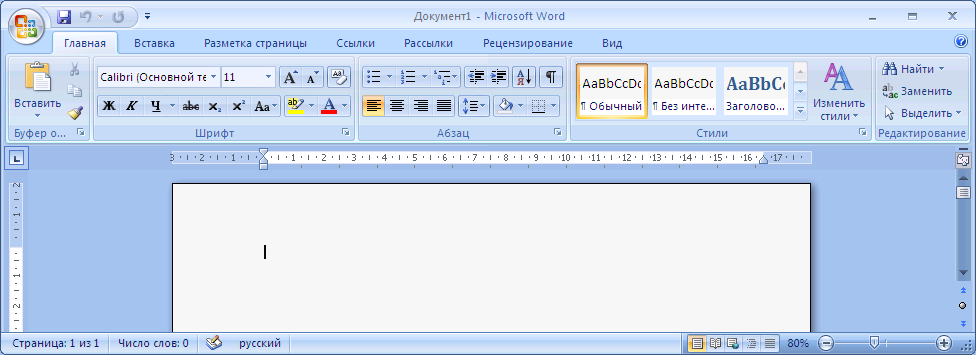
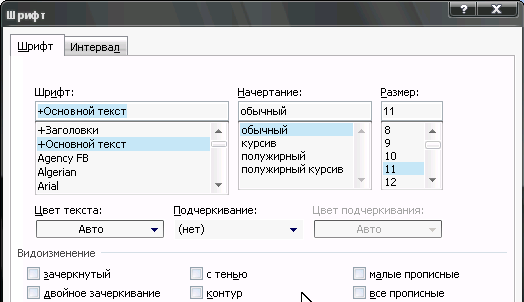

Рис.2. Результат нажатия кнопки вызова диалогового окна
При нажатии на нее будут отображены дополнительные возможности, связанные с этой группой. Данные возможности часто отображаются в виде диалогового окна, подобного диалоговым окнам предыдущей версии Word, либо в виде привычной области задач.
Отображение дополнительных вкладок
В Word некоторые вкладки появляются только по мере необходимости. Например, в документ был вставлен рисунок, и теперь требуется произвести с ним некоторые действия, обрезать его или изменить стиль обтекания рисунка текстом.
При выделении рисунка на ленте появляется дополнительная вкладка Формат, на которой расположены группы команд для работы с рисунками (рис.3).

Рис.3. Дополнительная вкладка Формат
Если щелкнуть мышью вне рисунка, вкладка Формат исчезнет.
При работе с другими объектами, например с таблицами, изображениями, диаграммами и графиками, также появляются дополнительные вкладки.
Мини-панель инструментов
Некоторые команды форматирования настолько часто используются, что удобно иметь к ним доступ в любом режиме работы.
Предположим, требуется быстро выполнить форматирование некоторого текста, но работа идет с вкладкой Разметка страницы. Для отображения инструментов форматирования можно щелкнуть вкладку Главная, но имеется и более быстрый способ: выделите текст, а затем наведите на него указатель мыши, — появится полупрозрачная мини-панель инструментов. При наведении указателя на мини-панель инструментов она отображается отчетливо и можно щелкать мышью расположенные на ней инструменты форматирования (рис.4).
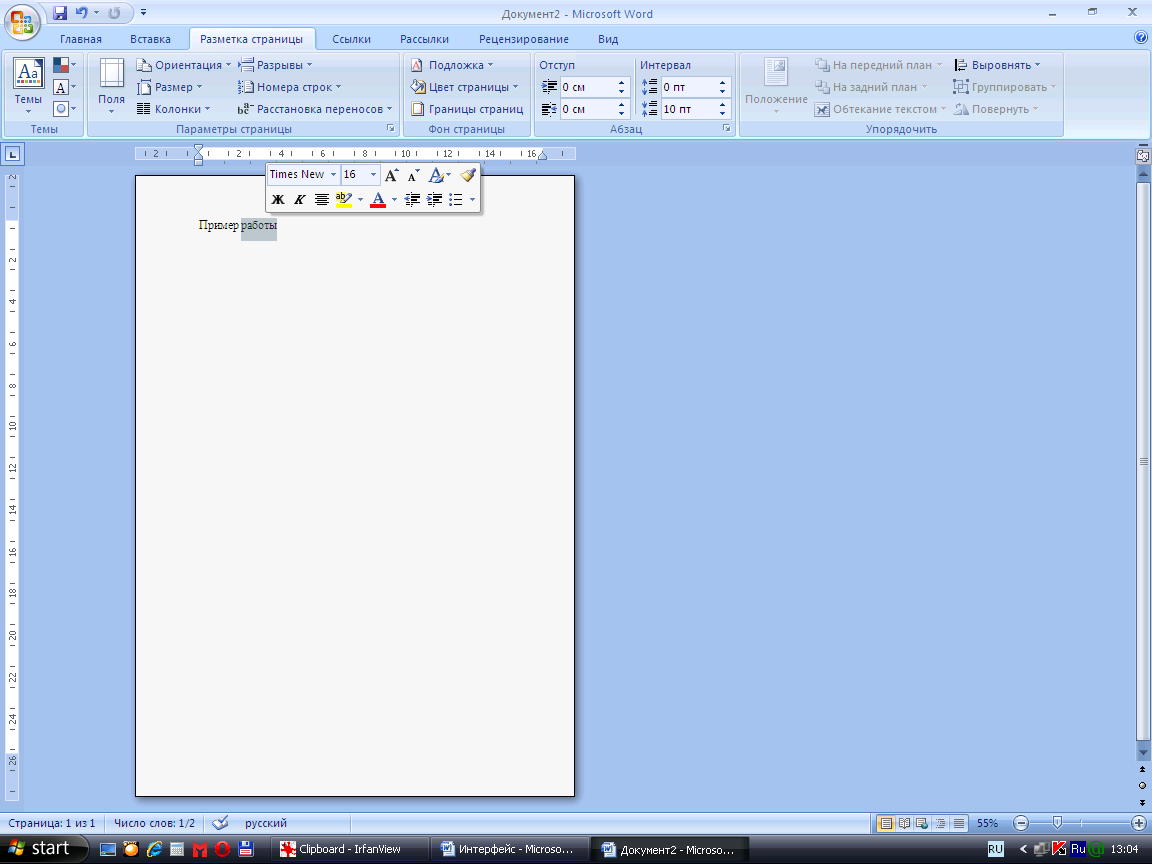
Рис.4. Мини-панель инструментов
Интерактивный предварительный просмотр
Интерактивный предварительный просмотр позволяет опробовать элемент перед его выбором. Теперь при рассмотрении вопроса использования той или иной опции, например, в галерее Цвет страницы, показанной на рис.5, можно навести на нее указатель мыши. При этом данный параметр применится к документу Word, и вы сможете выяснить, как документ будет выглядеть в этом случае.

Рис.5. Интерактивный предварительный просмотр
Чтобы сохранить изменение, щелкните на опции. Чтобы продолжить предварительный просмотр, выберите другую опцию.
Панель быстрого доступа
Панель быстрого доступа — это небольшая область в левом верхнем углу окна Word. Она содержит команды, которые многократно используются каждый день: Сохранить, Отменить, Повторить. На эту панель можно также поместить другие команды, которые будут доступны независимо от того, какая вкладка активна.
Для этого щелкните по кнопке Настройка панели быстрого доступа (рис.6). В появившемся списке выделите необходимые команды. Если в указанном списке таких команд нет, то щелкните по строке Другие команды… и из полного перечня команд выделите требуемые.

Рис.6. Панель быстрого доступа
Временное скрытие ленты
Благодаря ленте, все команды приложения Word находятся в одном месте и их легко найти. Однако иногда ничего искать и не требуется. Если нужно просто работать с документом, желательно иметь для него больше места. Скрыть ленту так же просто, как и работать с ней.
Дважды щелкните активную вкладку. Группы исчезнут, освободив пространство для документа.
Для отображения вновь всех команд дважды щелкните активную вкладку. Группы вернутся на место.
Другим способом включения-отключения ленты является щелчок правой кнопкой мыши по любой команде на ленте и выбор опции Свернуть ленту (рис.7).

Рис.7. Включение-отключение ленты с помощью опции Свернуть ленту
Главное меню

Для входа в Главное меню используется кнопка с логотипом Microsoft Office 2007. Главное меню содержит две панели. Слева отображаются основные команды по работе с файлами; справа при наведении указателя мыши на одну из команд отображаются опции, соответствующие этим командам.
Изначально, при открытии меню, на правой панели отображен список последних документов, с которыми работал пользователь (рис.8).
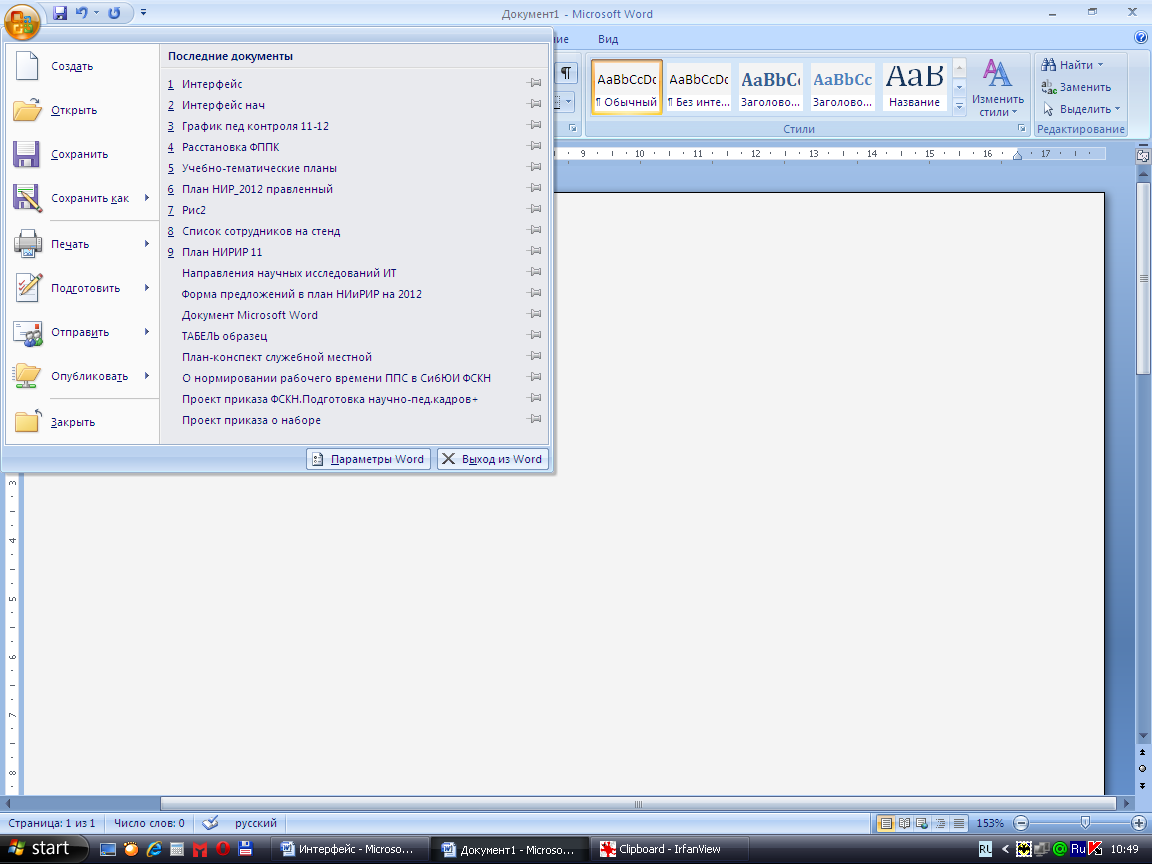
Рис.8. Главное меню отображает дополнительные опции при наведении указателя на основные команды
В таблице1 приведено назначение некоторых команд Главного меню и панели быстрого доступа.
Источник: studfile.net
Текстовые процессоры на примере MS Word. Структура окна Word
Окно редактора. Первые две строки окна содержат элементы, общие для окон всех приложений Windows, — заголовок окна, кнопки управления окном, обычное меню окна Windows, содержащее 9 пунктов (работа с подобным меню уже рассматривалась ранее).
Ниже располагается панель инструментов, число которых может меняться. Еще ниже — рабочее поле окна редактора. В нем располагаются окна документов (или одно окно).
Последняя строка окна — «строка состояния».
Окно документа. Первая строка окна содержит те же элементы, что и окно приложения. Имя, указанное в заголовке окна, является именем файла, выведенного в окно, но первоначально окна получают имена — Документ 1, 2, 3.
Эта строка может отсутствовать на экране, если окно совмещено с окном редактора. Выполним команду Окно — Упорядочить все — на экране увидим 2 окна — окно редактора «Microsoft Word» и в нем — окно документа «Документ 1».
Остальную часть окна документа занимает рабочее поле, в это поле вводится текст. В последней строке — кнопки выбора режима просмотра текста и полоса просмотра. Такая же полоса располагается в правой части окна.
Масштабная линейка. Позволяет устанавливать размеры полей, абзацный отступ, создавать простенькие таблицы и пр.
Линейку можно включить/отключить командой: Вид — Линейка.
Строка состояния. В нижней части окна приложения размещается строка (линейка) состояния. В ней располагается по порядку следующая информация: номер выведенной на экран страницы; номер раздела; номер страницы/число страниц; расстояние строки от края страницы (в см), номер строки и номер колонки в строке — положение курсора.
Далее можно увидеть буквы «ЗАМ» — указание на то, что включен режим замены символов при вводе текста.
При отсутствии в окне редактора строки состояния необходимо выполнить: Сервис — Опции (Параметры) — Просмотр (Вид), в появившейся вкладке поместить одноименный выключатель.
Текстовые процессоры на примере MS Word. Основные методы ввода и оформления текста
Ввод текста. Ввод текста с клавиатуры осуществляется так же, как в текстовом редакторе Norton Commander (NC). Особенность здесь в том, что в рабочем поле редактора постоянно присутствуют 3 элемента:
• курсор вставки (в дальнейшем просто «курсор»), символ «|». Он указывает позицию поля, в которую будет введен с клавиатуры очередной символ. Если нажать некоторую клавишу, курсор перемещается на соседнюю справа позицию, освобождая место для вводимого символа;
• метка конца текста (символ «»), она указывает конец документа. Курсор вставки можно перемещать в любую позицию документа (рабочего поля), но не далее указанной метки;
• курсор мыши (символ «I»).
Процедура ввода текста не сопряжена с какими-либо трудностями и не требует умственных (тем более физических) усилий. Но обращаем внимание: при вводе текста клавишу Enter нажимать только в конце абзаца (!) — переход на следующую строку выполняется автоматически.
Необходимо учитывать — ввод текста может производиться в одном из двух режимов:
• режим вставки — вновь вводимые символы раздвигают уже введенный текст;
• режим замены — вновь вводимые символы замеща-
ют введенные на экран символы; в этом режиме в строке состояния окна появляются буквы «ЗАМ».
Переключение режимов производится клавишей INS.
Форматирование текста — придание тексту необходимого для печати вида, в первую очередь такого вида, при котором обеспечивается читаемость документа. Эта процедура предполагает выполнение ряда операций:
а) Размещение текста с определенным шагом, т.е. расстоянием между строками. Шаг задается в интервалах (интервал равен 4,2 мм). Обычно шаг выбирается равным 1, 1,5 или 2 интервала, но может быть и больше.
б) Разбивка текста на абзацы. Абзац — это часть текста из нескольких строк, первая строка которой смещена на несколько позиций вправо. Это смещение называют «отступ первой строки (абзаца)». Число строк в абзаце может быть произвольным, но указанный отступ, как правило, должен быть постоянной величиной для всего текста.
в; Выравнивание либо левого, либо правого края текста, либо того и другого одновременно за счет выравнивания длины строк (кроме последней строки абзаца) путем равномерного расширения промежутков между словами. Текстовый редактор выполняет эту операцию, но ему нужно задать вид выравнивания.
Текстовые процессоры на примере MS Word. Основные методы украшения текста
Основные средства украшения:
а) изменение размера, вида и цвета шрифта отдельных элементов текста: вставка декоративных рисунков в текст документа; создание фигурных заголовков (с помощью программы WordArt);
б) обрамление страниц и фрагментов текста (из одной или нескольких строк) рамками различного вида и цвета; заливка фрагментов текста различным цветом, для этого следует:
• выделить обрамляемый или заливаемый участок текста;
• выполнить: Формат — Обрамление и заполнение (Границы и заливка. );
• в появившейся ДП задать вид рамки, тени (при желании), стиль линии, ее расстояние от текста и цвет, а во вкладке «Заполнение» («Заливка») указать цвет и узор заливки;
в) использование графического редактора, включенного в состав Word.
Рисование в Word
Начинается с вызова на экран панели инструментов рисования: Вид—Панели инструментов: водноименном списке включить выключатель «Рисование» — ОК.
Панель можно расположить в любом месте экрана. Она включает пять групп кнопок. Отметим, что первая группа из шести кнопок служит для построения фигур. Название кнопки, как и кнопок любой панели инструментов, выводится на экран, если установить курсор мыши на кнопку. Рекомендуем предварительно ознакомиться с кнопками нашей панели.
Построение фигур производится обычным образом, как в Paint. Укажем основные операции:
а) Выделить фигуру: ЩЛ по точке внутри фигуры: появляется рамка вокруг фигуры с 8 маленькими квадратными маркерами.
б) Переместить, копировать, удалить фигуру; изменить ее размеры: выделить фигуру, а далее, как в Paint.
в) Изменить цвет заливки фигуры (цвет, тип линии контура):
• выделить фигуру и ЩЛ по кнопке «Цвет заполнения» («Цвет линии», «Стиль линии»), т.е. по 1-й (2-й, 3-й) кнопке 2-й группы панели инструментов: появляется палитра цветов или список стилей;
• ЩЛ по кнопке нужного цвета или по линии нужного стиля.
г) Удалить заливку или контур фигуры — то же, что и в п. в), но ЩЛ по кнопке «Нет» той же палитры.
д) Группировать объекты (фигуры). А для чего? Отвечаем: если изменить размеры или переместить любую из фигур группы — все фигуры группы пропорционально изменяются или перемещаются.
• ЩЛ по кнопке панели с изображением жирной наклонной стрелки и выделить группу фигур штриховой рамкой — ЩЛ по кнопке «Сгруппировать».
Разгруппировать объекты: повторить операции п. д) но ЩЛ по кнопке «Разгруппировать»: группировка объектов отменяется.
Текстовые процессоры на примере MS Word. Основные методы макетирования (Колонтитулы. Колонки. Нумерация)
Колонтитулы — дополнительная информация на верхнем или нижнем поле на каждой странице документа (дата, номера страниц, название документа или раздела, рисунки).
В обычном режиме просмотра колонтитулы не видны, а в режиме разметки отражаются светло-серым тоном.
Создание и редактирование колонтитулов производится в режиме работы с колонтитулами (команда «Колонтитулы» в меню «Вид»). Панель инструментов «Колонтитулы» позволяет вносить необходимые изменения. Чтобы панель инструментов «Колонтитулы» не загораживала страницу, нужно дважды щелкнуть мышью на серой части панели инструментов «Колонтитул», и она расположится под панелью «Форматирование».
Чтобы вставить в колонтитул дату и/или номер страницы, нужно щелкнуть на кнопке «Дата и/или Номер страницы» на панели инструментов «Колонтитулы».
Чтобы создать разные колонтитулы для четных и нечетных страниц, в меню «Файл» выберите команду «Параметры страницы». Во вкладке «Макет» нужно активизировать поле четных и нечетных страниц. Во вкладке «Поля» нужно активизировать поле «Зеркальные поля». В списке «Применить» необходимо выбрать нужный вариант.
Выйти из режима работы с колонтитулами можно, нажав на кнопку «Закрыть» панели инструментов «Колонтитулы» или два раза щелкнув левой кнопкой мыши в окне документа.
Колонки. Для организации текста в несколько колонок надо выделить текст и затем выбрать пункт меню «Формат» — «Колонки». В диалоговом окне можно установить количество колонок, ширину каждой колонки и величину промежутка между колонками. Между колонками можно установить разделитель в виде вертикальной линии.
Нумерация страниц. Разбиение текста на страницы выполняется автоматически по мере ввода текста. Конец страницы в режиме просмотра Нормальный обозначается точечной линией.
Для принудительной установки конца страницы перед N-й строкой: курсор поместить в N-ю строку и нажать Ctrl+Enter. Для отмены конца страницы: выделить линию и нажать Del.
Редактор позволяет вставить номера страниц в верхней или нижней строке, в центре или по краям строки; начать нумерацию с любого номера; обозначить страницы буквами, римскими цифрами и т.д. Для вставки номера надо выполнить:
• Вид — Разметка страницы;
• Вставка — Номера страниц: на экране — одноименная диалоговая панель;
• в выпадающих списках «Положение» и «Выравнивание» задать соответственно положение номера на странице и на строке;
• выключить выключатель «Номер на 1-й странице» (удалить «х »), если указанный номер не следует выводить;
• формат: на экране появится диалоговая панель, в переключателе «Нумерация страниц» установить «Начать с» и в соседнее поле ввести номер начальной страницы — ок — ок.
Номера страниц видны на экране лишь в режиме «Разметка страницы».
Источник: izi-otvet.ru